Con l'e-learning che sta diventando sempre più popolare, c'è un aumento della necessità di strumenti software screencast. Se sei un tutor o qualcuno che insegna alle persone come fare le cose sui loro computer, potresti anche cercare un buon software screencast da usare sulla tua macchina. Tale software ti consente di registrare lo schermo del tuo computer insieme all'audio e puoi quindi condividere questo video con i tuoi studenti.
Se non sei ancora riuscito a trovare un buon programma, puoi provare i seguenti strumenti software gratuiti per screencast che condivideremo in questo post.
Ti potrebbe piacere anche: I 10 migliori registratori di schermo gratuiti senza filigrana >>
Top 1. EaseUS RecExperts
Compatibilità: Windows 11/10/8/7 e macOS
Esistono molti registratori dello schermo e EaseUS RecExperts è il migliore tra tutti questi strumenti. Questo software di registrazione dello schermo viene fornito con un'interfaccia ben organizzata e offre quasi tutte le funzionalità che cerchi dal software screencast. Non solo puoi acquisire lo schermo del tuo computer con questo strumento, ma puoi anche registrare l'audio del computer e la webcam.
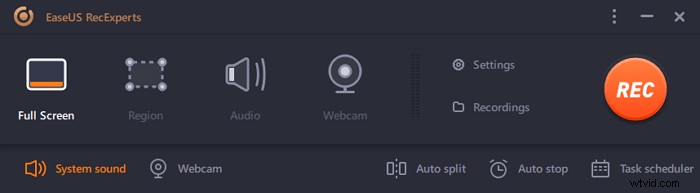
Caratteristiche:
- Esegui vari tipi di registrazioni
- Supporto per la registrazione programmata automaticamente
- Includi audio da più sorgenti nelle tue registrazioni
- Aggiungi un overlay webcam ai tuoi video
- Registra un'area specifica sullo schermo
A differenza di altri strumenti simili, questo strumento non utilizza tutte le tue risorse durante la registrazione dello schermo. Lo strumento utilizza relativamente meno risorse portando a prestazioni complessive eccellenti del tuo sistema informatico. Ora fai clic sul pulsante in basso per installare questo eccellente registratore dello schermo sul tuo computer.
Top 2. TinyTake
Compatibilità: Windows 7/8/8.1/10
Uno dei motivi per cui dovresti scegliere TinyTake rispetto ad altri strumenti è che questo strumento afferma di essere il modo più veloce per aiutarti a creare screencast sul tuo computer. Lo strumento ha una semplice procedura in tre passaggi in cui crei il tuo screencast, aggiungi annotazioni al tuo screencast per spiegare i tuoi concetti in modo più chiaro e quindi condividi i tuoi screencast con le persone che desideri.
Questo software gratuito di screencast ti consente di acquisire lo schermo per un periodo piuttosto lungo. Questo dovrebbe essere sufficiente per la maggior parte degli utenti, a meno che tu non voglia registrare lo schermo per un tempo indefinito. Ha anche diversi strumenti di modifica inclusi.
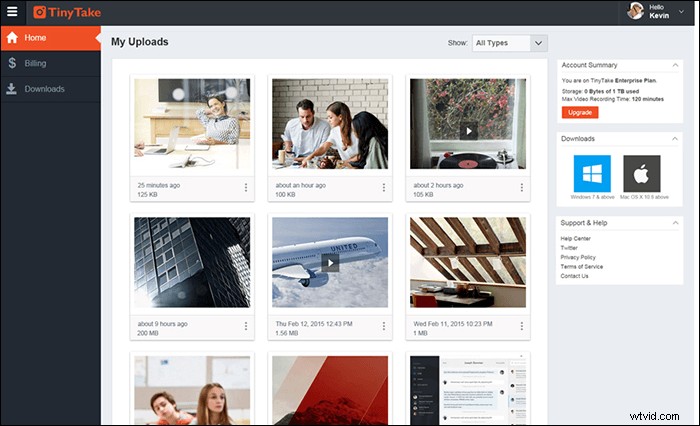
Caratteristiche
- Fai screencast della durata di due ore
- Aggiungi filmati dalla tua webcam
- Registra determinate aree o lo schermo intero del tuo computer
- Condividi facilmente i tuoi contenuti con gli altri
- Specifica le tue scorciatoie da tastiera personalizzate
Top 3. Registratore schermo gelato
Compatibilità: Windows Vista/7/8/8.1/10
Se sei una persona che preferisce un moderno strumento di screencasting gratuito, ti piacerà Icecream Screen Recorder. Viene fornito con un'interfaccia utente amichevole, elegante ed elegante di cui tutti si innamoreranno. Usando questo strumento, puoi creare gratuitamente molti tipi di screencast sul tuo computer. Tutto quello che devi fare è fare clic su un pulsante e la registrazione avrà inizio.
Offre diverse opzioni di screencast, come acquisire solo le aree specifiche dello schermo. Se lo desideri, puoi anche aggiungere il tuo logo ai tuoi screencast.
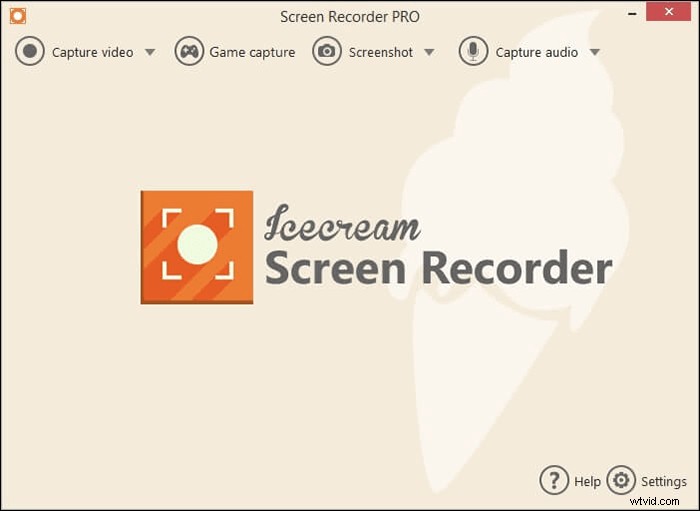
Caratteristiche
- Crea screencast di qualsiasi parte dello schermo del tuo computer
- Registra webinar e giochi 3D
- Aggiungi sia l'audio interno che quello del microfono ai tuoi screencast
- Seleziona facilmente l'ultima area utilizzata per l'acquisizione
- Condividi rapidamente i tuoi screencast registrati
Top 4. CondividiX
Compatibilità: Windows 7/8.1/10
Alcune persone preferiscono le app closed-source, e poi alcune persone preferiscono le app open-source. Se sei dell'ultimo tipo, ShareX è un'ottima opzione per fare screencast sul tuo computer. ShareX è uno strumento gratuito e open source in circolazione da più di un decennio, che aiuta le persone a catturare schermate e acquisire schermate.
Puoi utilizzare questo software di screencast gratuito per creare qualsiasi screencast che desideri sul tuo computer. Con questo strumento sul tuo computer, puoi fare tutto questo, dai video di formazione a tutorial particolari. È leggero, quindi non devi preoccuparti di utilizzare tutte le risorse del tuo computer.
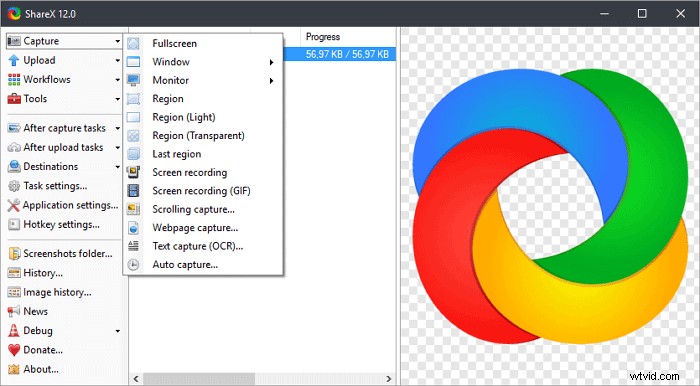
Caratteristiche
- Nessuna pubblicità nel programma
- Flussi di lavoro personalizzati per una migliore efficienza
- Vari metodi di screencast da utilizzare
- Carica i tuoi screencast su molti servizi
- Sono inclusi gli abbreviatori di URL
I 5 migliori giocatori di QuickTime
Compatibilità: macOS
QuickTime Player è un software di screencast gratuito per macchine Mac. Probabilmente conosci già questo strumento come app per lettore multimediale, ma è molto più di un semplice lettore. Con questo strumento, non solo puoi realizzare fantastici screencast video, ma puoi anche utilizzare lo strumento per effettuare registrazioni audio. Dal momento che la stessa Apple lo ha sviluppato, si integra perfettamente con macOS. Puoi semplicemente avviare l'app, scegliere l'opzione per creare uno screencast e ti consentirà di registrare il tuo screencast nel modo desiderato. Non c'è lanugine in più.
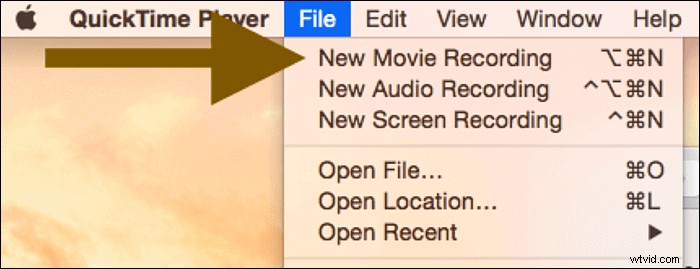
Caratteristiche
- Lavora più velocemente e più velocemente di altri strumenti
- Crea screencast senza ritardi sul tuo Mac
- Salva rapidamente i tuoi file registrati
- Integrazione completa con macOS
- L'opzione per includere o escludere il cursore nello screencast
Top 6. Studio OBS
Compatibilità: macOS e Windows
OBS Studio è un ottimo modo per creare screencast eccellenti e personalizzabili sul tuo computer Mac. È uno screen recorder gratuito e open source e puoi usarlo sia in ambienti personali che professionali. Tra tutti gli altri strumenti, questo offre le opzioni più personalizzabili.
Una volta avviato il software, scopri che ci sono molte opzioni da configurare nella schermata principale stessa. È possibile aggiungere ed eliminare scene, aggiungere varie sorgenti per la registrazione e così via. I pulsanti a destra ti consentono di avviare e interrompere le registrazioni per i tuoi screencast.
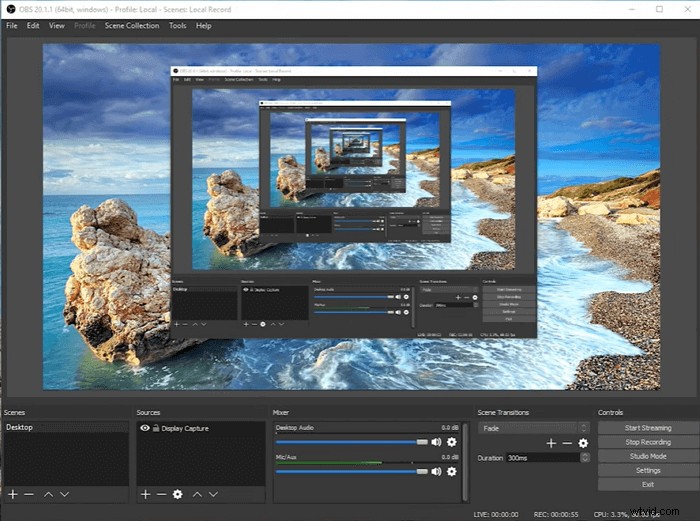
Caratteristiche
- Utilizzo gratuito sia in ambienti commerciali che personali
- Aggiungi un numero illimitato di scene ai tuoi screencast
- Includi audio e video da varie sorgenti
- Rimuovi e aggiungi fonti a tuo piacimento
- Visualizza tutti i tuoi screencast in un'unica cartella
Top 7. Lettore multimediale VLC
Compatibilità: macOS 10.7.5 o successivo
La maggior parte di voi conosce VLC Media Player come app per lettore multimediale, ma ha anche funzionalità di screencasting. Ciò significa che puoi utilizzare questa app gratuita e open source per creare qualsiasi screencast anche sul tuo computer. Devi accedere al pannello delle impostazioni corretto e abilitare un'opzione per consentire la creazione di screencast con questo strumento.
Ci sono diverse opzioni che puoi impostare per i tuoi screencast in questa app. Puoi scegliere un formato video, un formato audio, scegliere una sorgente audio e varie altre opzioni per le registrazioni dello schermo. C'è così tanto da esplorare in questo software di screencast gratuito.
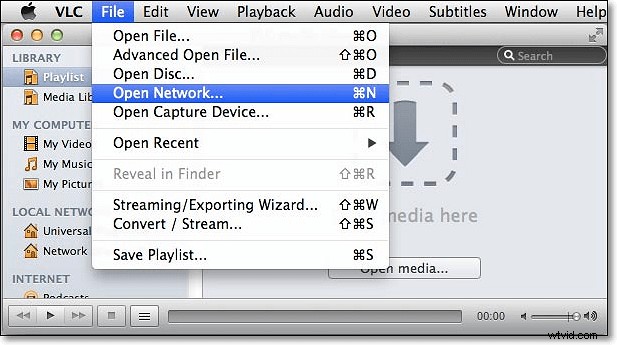
Caratteristiche
- Software screencast gratuito e open source
- Funziona bene su molte piattaforme
- Un sacco di opzioni personalizzabili per i tuoi screencast
- Veloce e facile da imparare
Top 8. Acquisizione di TechSmith
Compatibilità: macOS 10.13 o successivo
TechSmith Capture, precedentemente noto come Jing, è uno strumento software che puoi utilizzare per creare alcuni screencast di base sul tuo computer Mac. Questa app mira ad aiutarti a creare screencast di base ma molto efficaci per i tuoi spettatori. Dopo aver creato uno screencast, bastano pochi clic per condividerlo con il tuo pubblico.
Supporta registrazioni video più lunghe, il che significa che non è necessario dividere i tuoi video. Inoltre, supporta la registrazione audio sia dal microfono che dal sistema. Puoi usarlo anche per aggiungere i filmati della tua webcam alle tue registrazioni. I tuoi video vengono salvati nel popolare formato MP4.
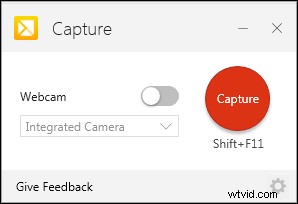
Caratteristiche
- Crea screencast di base con estrema facilità
- Includi audio di sistema e filmati della webcam nei tuoi screencast
- Condividi facilmente i tuoi screencast registrati
- Esporta i tuoi screencast in un formato di file popolare
- Sono inclusi semplici strumenti di annotazione
Conclusione
Se stai cercando di creare uno screencast, l'elenco sopra di alcuni dei migliori software di screencast gratuiti ti sarà di grande aiuto. Ti aiuta a esplorare alcune opzioni eccezionali come EaseUS RecExperts che semplificano notevolmente l'inizio degli screencast sui tuoi computer.
Anche le persone chiedono
Se hai domande sugli screencast, quanto segue potrebbe aiutarti.
1. Come faccio a trasmettere gratuitamente lo schermo?
Puoi utilizzare uno strumento gratuito per lo screencast gratuitamente. Puoi usare qualcosa come EaseUS RecExperts o OBS per creare screencast sul tuo computer.
2. Qual è il miglior software gratuito di cattura dello schermo?
Molti strumenti software possono essere considerati il miglior software gratuito di cattura dello schermo. Alla fine, tutto dipende dalle tue preferenze personali e da ciò che ti piace.
3. Qual è la migliore app di screencasting?
Esistono molte buone app di screencasting, come EaseUS RecExperts e VLC. Puoi scegliere quello più adatto alle tue esigenze.
4. Come si esegue uno screencast su un PC?
Hai diversi strumenti per eseguire lo screencast su un PC. Alcuni di questi strumenti sono TinyTake e Icecream Screen Recorder. Sei libero di scegliere lo strumento che funziona meglio per te.
